蜻蜓一键重装系统步骤非常简单快捷,简单到只需要操作四步,就能完成蜻蜓一键系统重装,蜻蜓一键重装系统步骤不需要用到繁琐的光盘与U盘等第三方载体工具,只需要有网轻轻点击鼠标就能完成,即使是没有任何基础的小白用户也能轻松上手蜻蜓一键系统重装软件,下面请看小编准备的图解教程。
运行下载好的软件,进行安装;
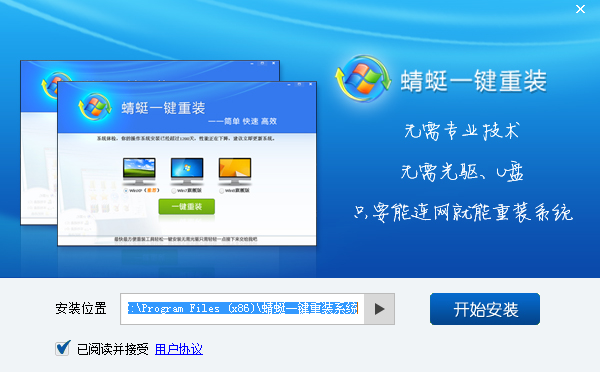
最实用蜻蜓一键重装系统步骤图1
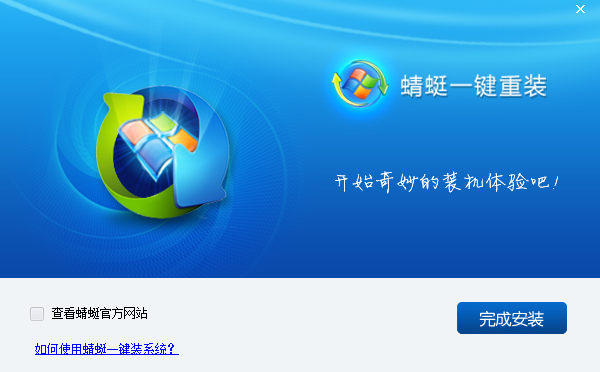
最实用蜻蜓一键重装系统步骤图2
打开安装好的一键重装软件,点击完成安装(若出现防火墙提示,请点击解除阻止(XP系统)或允许访问(Win7系统));
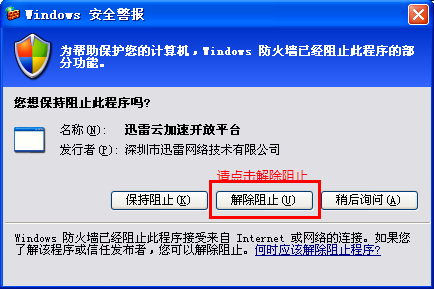
最实用蜻蜓一键重装系统步骤图3
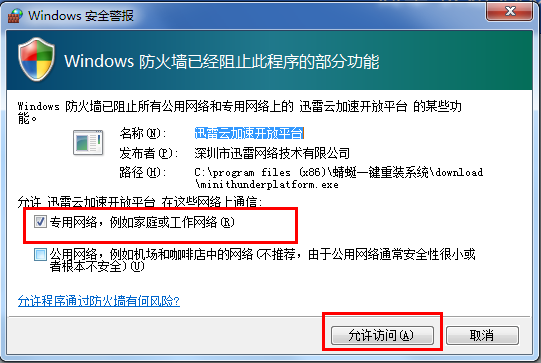
最实用蜻蜓一键重装系统步骤图4
选择你需要安装的系统(当机器为带隐藏分区的WIN7或WIN8系统时不能选择直接装XP系统否则出错!),点击开始安装系统;
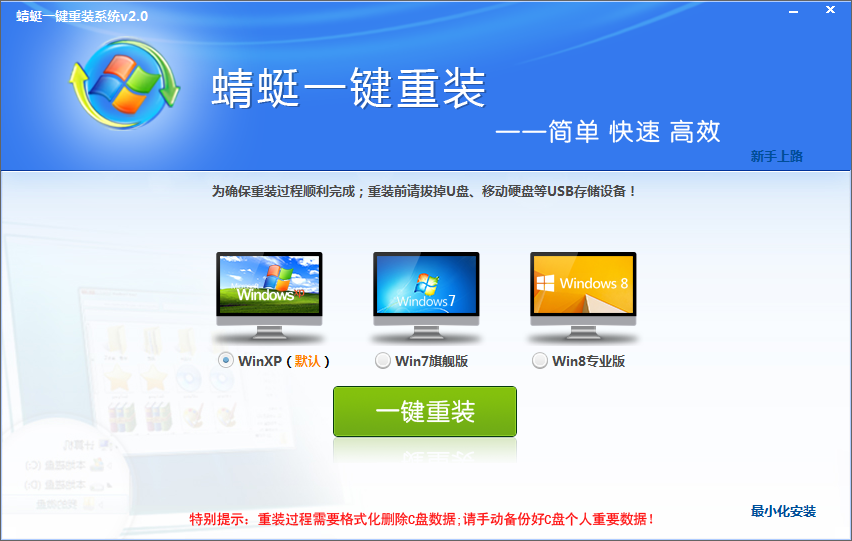
最实用蜻蜓一键重装系统步骤图5
开始下载,完成后将自动重启进入安装步骤。
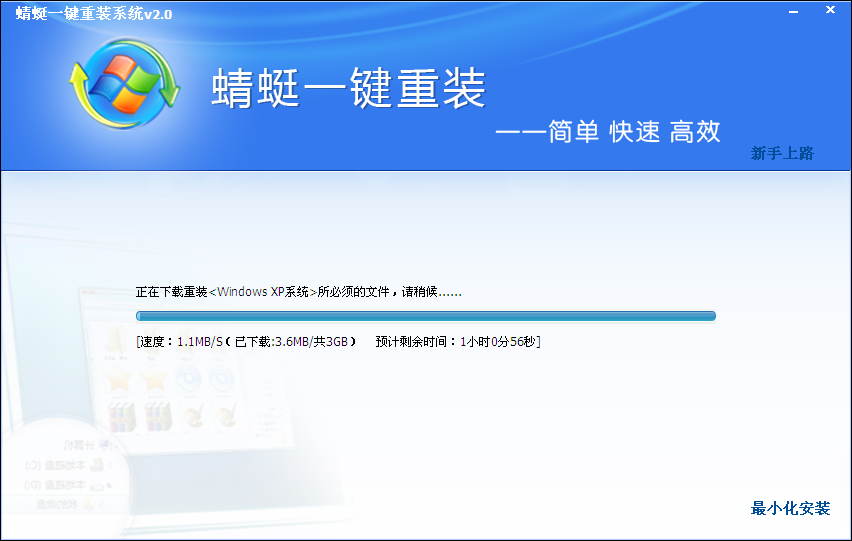
最实用蜻蜓一键重装系统步骤图6

最实用蜻蜓一键重装系统步骤图7
注意事项:
1、由于重装会格式化删除C盘原有数据,重装前请手动备份好C盘个人重要数据
2、品牌机原版WIN7、WIN8系统带隐藏分区时不建议直接选择装XP系统,否则出错
3、为确保重装过程顺利完成;重装前请拔掉U盘、移动硬盘等USB存储设备!
综上所述,就是相关最实用蜻蜓一键重装系统步骤的全部内容了,蜻蜓一键系统重装软件摒弃了传统安装方式的复杂流程,更加简化安装过程,大大节省了很多的时间。不过想要一键重装win10系统,就要使用功能最全面的系统之家重装大师软件了。
点击阅读全文